I teknikvärlden kan du inte hålla barn borta från att använda mobiltelefoner och surfplattor. De kan be om prylar för att slutföra sina läxor eller surfa på internet. Men om du behöver släppa dem måste du begränsa dem till att använda applikationer, innehåll och funktioner som behövs för dem. Android kommer med en lösning för det också. Du måste skapa en begränsad profil för att aktivera föräldrakontroller på Android för att se till att barn inte får åtkomst till saker som de inte borde göra.
I det här inlägget har vi nämnt steg för att hantera profiler begränsade till Android-surfplattor.
Fördelarna med att använda en begränsad profil:
- Du kan begränsa andra användare från att se ditt konto och innehållet i det.
- Om surfplattan placeras på skärmen som KIOSK, logga in med en begränsad profil och låt dem få åtkomst till de valda applikationerna och funktionerna.
- Om surfplattan lagras i ett showroom, med den här profilen inloggad, kan du låta kunderna utforska surfplattfunktioner, men begränsa dem från att spela spel.
Steg för att skapa en begränsad profil för föräldrakontroll på Android:
Begränsade profiler kan bara skapas för surfplattor. Tablet-användare är fria att skapa, redigera och ta bort obegränsade profiler.
Obs! Stegen som nämns nedan fungerar för Android 8.0 eller senare.
Skapa en begränsad profil för att få föräldrakontroll på en surfplatta
- Hitta appen Inställningar på din surfplatta.
- Under Inställningar letar du efter användare och konton och navigerar sedan efter användare.

- Klicka nu på Lägg till användare eller Lägg till profil.

- Klicka på Begränsad profil. En ny profil öppnas med en lista.

- Klicka på Inställningsikonen bredvid Ny profil.

- För att ange ett profilnamn, klicka på Ny profil och ange namnet och tryck på OK.

- Välj vilka program, inställningar och funktioner från listan som kan användas av den skapade profilen. Tryck på PÅ- eller AV-omkopplaren & Inställningar.
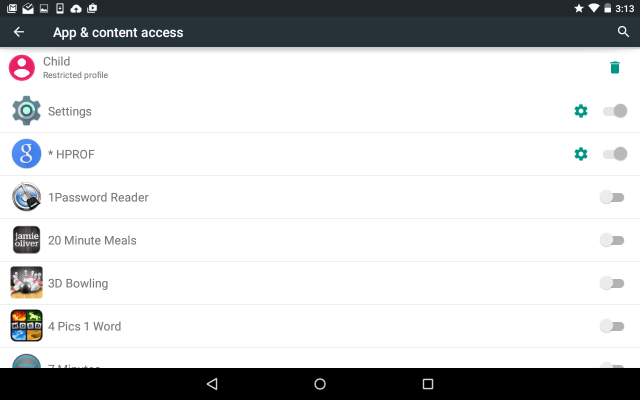
- Klicka på knappen Tillbaka.
Om användaren är med kan du hjälpa användare att ställa in sitt Google-konto och annan information. Men om användaren inte är närvarande när han skapar en begränsad profil, kan användaren ställa in ett konto varje gång du byter till den profilen.
Hur man redigerar en begränsad profil
Om du vill göra ändringar i den begränsade profilen som gjordes för att få föräldrakontroll på Android följer du dessa steg:
- Öppna Inställningar på din surfplatta.
- Navigera till användare och konton och tryck på användare.
- Hitta och tryck på den begränsade profilen där du vill göra ändringar.
- Bredvid profilen Begränsad, hitta och knacka på Inställningar.
- Du kan välja vilka applikationer, inställningar och funktioner från listan som kan användas av den skapade profilen. Peka på PÅ- eller AV-omkopplaren & Inställningar.
Hur tar du bort en begränsad profil?
Om du vill ta bort en begränsad profil kan du följa dessa steg:
- Öppna appen Inställningar på din surfplatta.
- Klicka på Användare & konton och sedan på Användare.
- Klicka på den begränsade profilen som du vill ta bort.
- Klicka på Radera, som du kan hitta nära profilen.
På detta sätt kan du skapa, redigera eller ta bort begränsade profiler för att aktivera föräldrakontroller på Android för att förhindra dina barn och begränsa andra användare från att komma åt ditt innehåll, förvirra applikationer och funktioner som är inställda på din surfplatta. Gilla artikeln? Vi uppskattar din feedback. Vänligen dela dina tankar i kommentarerna nedan.
